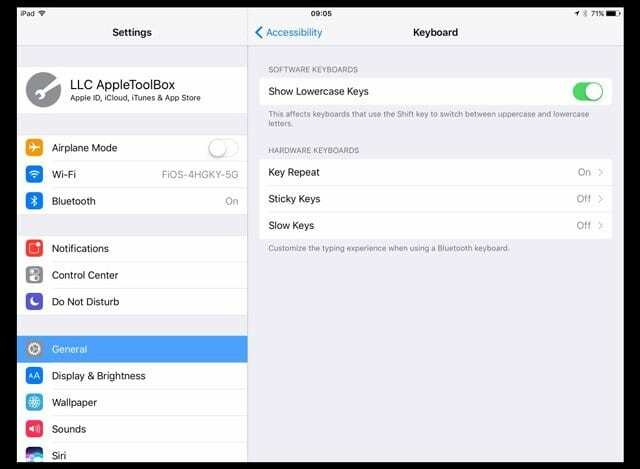CAPS LOCK on mõnikord vajalik. Kui soovite iPhone'is, iPadis või iPod Touchis kasutada suurtähelukku, tehke iPhone'i, iPadi või iPod touchi klaviatuuril suurtäheluku sisestamise juhised järgmiselt.

Sisu
- Värskendage klaviatuuri sätteid
- Klahvivajutused suurtäheluku režiimi lubamiseks
-
Näita väiketähtedega klaviatuuri
- Väiketähtede klaviatuuri kuvamiseks
- Klaviatuuri lisavalikud
- Seonduvad postitused:
Värskendage klaviatuuri sätteid
Esiteks veenduge, et teie klaviatuur on seadistatud lubama Caps Locki režiimi. Avage Seaded > Üldine > Klaviatuur ja lülitage sisse Luba suurtähelukk. Suurtähelukk on tavaliselt vaikimisi lubatud. Kuid kui soovite selle mingil põhjusel keelata, järgige samu samme ja lülitage see välja.

Klahvivajutused suurtäheluku režiimi lubamiseks
- Lülitage sisse CAPS LOCK, topeltpuudutades tõstuklahvi (iPhone ja iPod touch)
- Tõstuklahv muutub halliks, valgeks või siniseks (sõltub iOS-i versioonist), kui lubate CAPS LOCKi.
- Lülitage sisse CAPS LOCK, topeltpuudutades tõstuklahvi või puudutades korraga kahte tõstuklahvi (iPad)
- Tõstuklahv muutub halliks, valgeks või siniseks (sõltub iOS-i versioonist), kui lubate CAPS LOCKi.
Võimalik, et peate seda paar korda proovima, et topeltpuudutuse kiirus oleks õige.
Kõik sisestatavad tähed on suurtähed, kuni selle välja lülitate. Puudutage üks kord tõstuklahvi, et CAPS LOCK keelata.
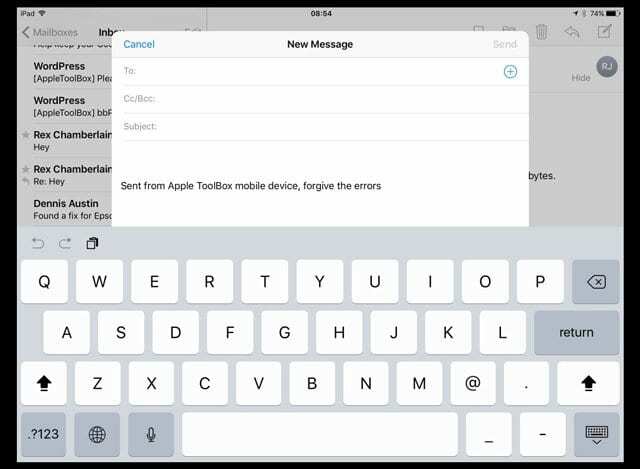
Näita väiketähtedega klaviatuuri
Kui näete ekraaniklaviatuuril ainult suurtähti ja sisestate suur- ja väiketähti, saate seda parandada. Väiketähtede kuvamine võib aga mõjutada seda, kuidas tõstuklahv vahetab suur- ja väiketähtede vahel.
Väiketähtede klaviatuuri kuvamiseks
- Avage Seaded > Üldine > Juurdepääsetavus > Klaviatuur
- Lülitage SISSE Näita väiketähti
Klaviatuuri lisavalikud
Juurdepääsetavuse klaviatuuri seadetes on ka kolm lisavalikut: klahvikordus, kleepuvad klahvid ja aeglased klahvid. Need seaded aitavad liikumispuudega inimestel paremini juhtida oma trükkimist selliste asjade puhul nagu tahtmatud sisestused ja klahvivajutused.
Kolm juurdepääsetavuse klaviatuuri seadet
- Klahvikordus – takistab märkide mitmekordset sisestamist ühe klahvivajutusega
- Kleepuvad klahvid – võimaldab määrata muuteklahvid, mis on eriti kasulikud klahvikombinatsioonide seadistamiseks, mis tavaliselt nõuavad kahte kätt. Kleepuvad klahvid hoiavad muude klahvide tippimise ajal teisendusklahve
- Aeglased klahvid – reguleerib iga klahvivajutuse ja aktiveerimise vahelist kestust
Seotud:
- Teksti laiendamine iOS 5-s
- Mac OS X: dikteerimine ei tööta; kuidas parandada

Alates A/UX-i varasest Apple'i jõudmisest tehnoloogiast kinnisideeks vastutab Sudz (SK) AppleToolBoxi toimetamise eest. Ta asub Los Angeleses, CA.
Sudz on spetsialiseerunud kõigele macOS-ile, olles aastate jooksul läbi vaadanud kümneid OS X-i ja macOS-i arendusi.
Varasemas elus töötas Sudz, aidates Fortune 100 ettevõtteid nende tehnoloogia- ja ärimuutuspüüdlustes.